YouTube Autoplay är definitivt en viktig funktion på den största videoströmningsplattformen. Men tack vare den ofta opålitliga algoritmen kan du kanske få rekommenderade videor som inte riktigt är din intressepunkt. Så, oftare än inte, föredrar jag att hålla automatisk uppspelning av och kurera och spela upp videor som jag gillar för hand. Om du vill stänga av Autoplay på YouTube också, läs hur du gör det nedan, både på din mobil och PC.
Innehållsförteckning:
- Stäng av YouTube Autoplay på Android och iOS
- Inaktivera Autoplay på din PC
- Stäng av uppspelning i flöden
Inaktivera YouTube Autoplay på mobil och PC
1. Stäng av YouTube Autoplay på Android och iOS
Du kan stänga av automatisk uppspelning på YouTube för Android på två sätt. Det finns en växling i varje video som aktiverar eller inaktiverar automatisk uppspelning och sedan finns växlingen i Inställningar. Båda är globala inställningar och gäller för alla videor, så det är bara en fråga om personlig preferens var exakt du vill sätta stopp för den oändliga serien av klipp som kommer efter varandra.
Så här inaktiverar du YouTube Autoplay på Android:
- Öppna valfritt klipp och leta efter reglaget längst upp i stående eller liggande läge. Tryck på den för att inaktivera eller aktivera Autoplay.
- Alternativt, öppna YouTube och tryck på profilbilden (konto) i det övre högra hörnet.
- Öppna Inställningar .
- Välj Autouppspelning .
- Stäng av funktionen Autoplay nästa video .
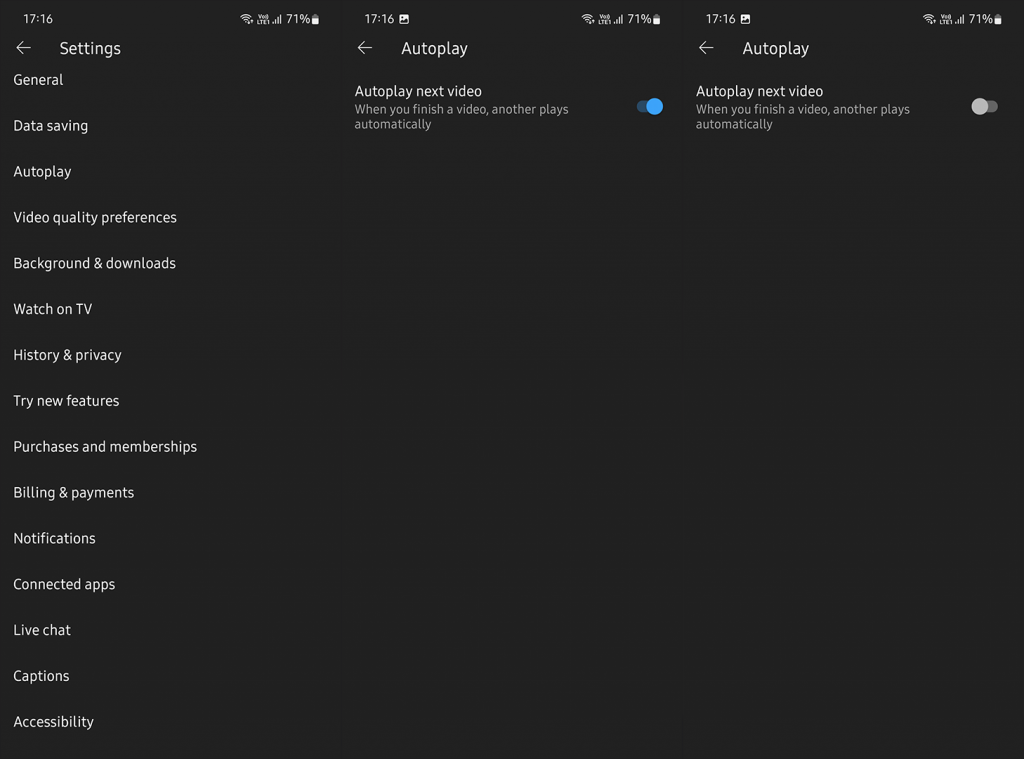
2. Inaktivera Autoplay på din PC
Å andra sidan finns det inget dedikerat alternativ för att stänga av automatisk uppspelning på YouTube för stationära webbläsare. Det enda sättet att inaktivera automatisk uppspelning är att inaktivera automatisk uppspelning i videor. Öppna bara vilken video som helst och du bör se Autoplay-växlingen längst ner, före andra alternativ som bildtexter, inställningar och minispelare.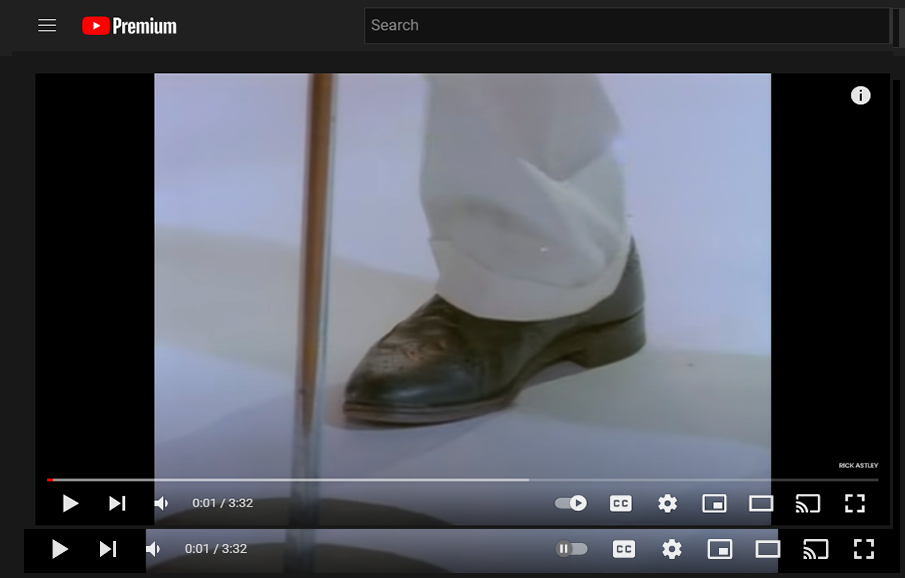
När automatisk uppspelning är avstängd ser du pausikonen och när den är på ser du uppspelningsikonen. Så enkelt som det. Om du tittar på klipp i en spellista kommer du inte att kunna pausa nästa klipp med växeln Autoplay. Även om du ändrar ordning på klipp efter eget tycke och aktiverar Repeat eller Shuffle.
3. Stäng av uppspelning i flöden
Nu gäller alternativet Autoplay uppspelning av nästa video när den nuvarande är klar. Den får antingen den rekommenderade videon baserat på visningshistoriken eller relation till den aktuella videon (t.ex. är videon en del av en innehållsskapares spellista) eller den användarbaserade kön. Och det är det. YouTube har dock även uppspelningen i flöden (fliken Hem) på Android och iOS. Och du kan inaktivera det också.
Rekommenderade videor under fliken Hem fortsätter att spelas upp utan ljud som en förhandsvisning (med bildtexter) som standard. Allt beror på personliga preferenser och jag är inget fan så jag håller det borta.
Så här stänger du av uppspelning i flöden på Android och iOS:
- Öppna YouTube .
- Tryck på kontobilden i det övre högra hörnet och öppna Inställningar .
- Välj Allmänt .
- Öppna Uppspelning i flöden .
- Tryck på Av för att inaktivera den här funktionen. Du kan också välja att bara använda den på Wi-Fi eller aktivera den på mobil och Wi-Fi (Alltid på).
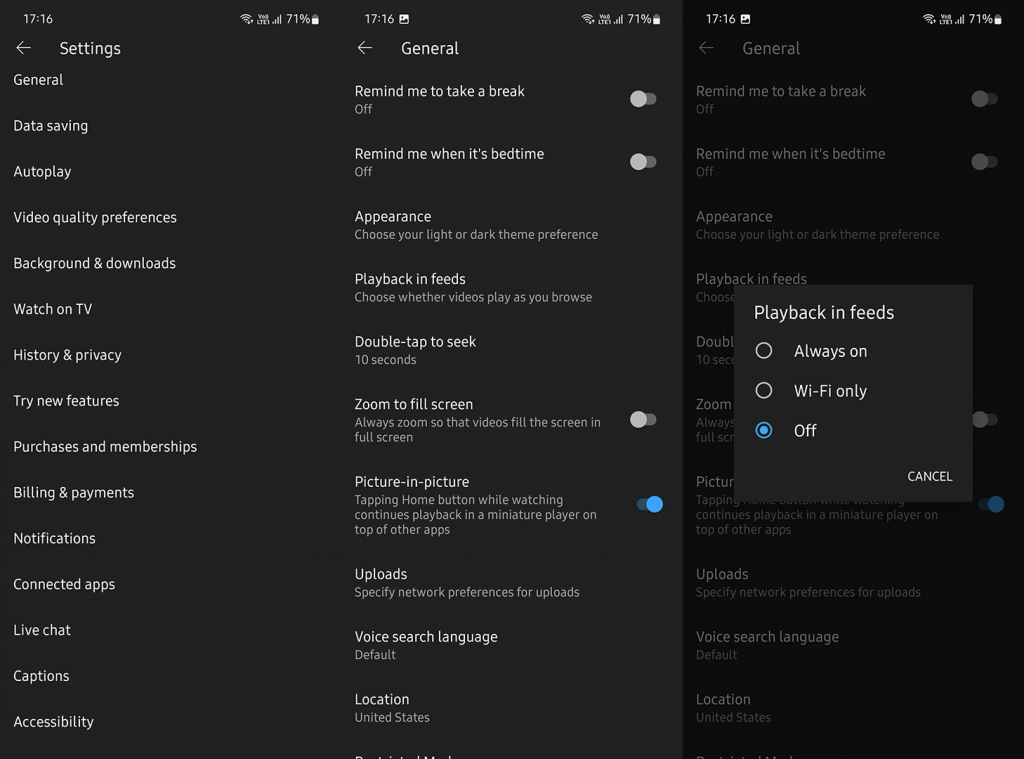
Och med det sagt kan vi avsluta den här artikeln. Så, för att sammanfatta, kan du stänga av automatisk uppspelning på YouTube i vilken video som helst med växlingen för automatisk uppspelning. Leta bara efter reglaget Spela/Pausa i verktygsfältet. Tack för att du läser och dela gärna med dig av dina tankar, frågor eller förslag i kommentarsfältet nedan. Vi ser fram emot att höra av dig.

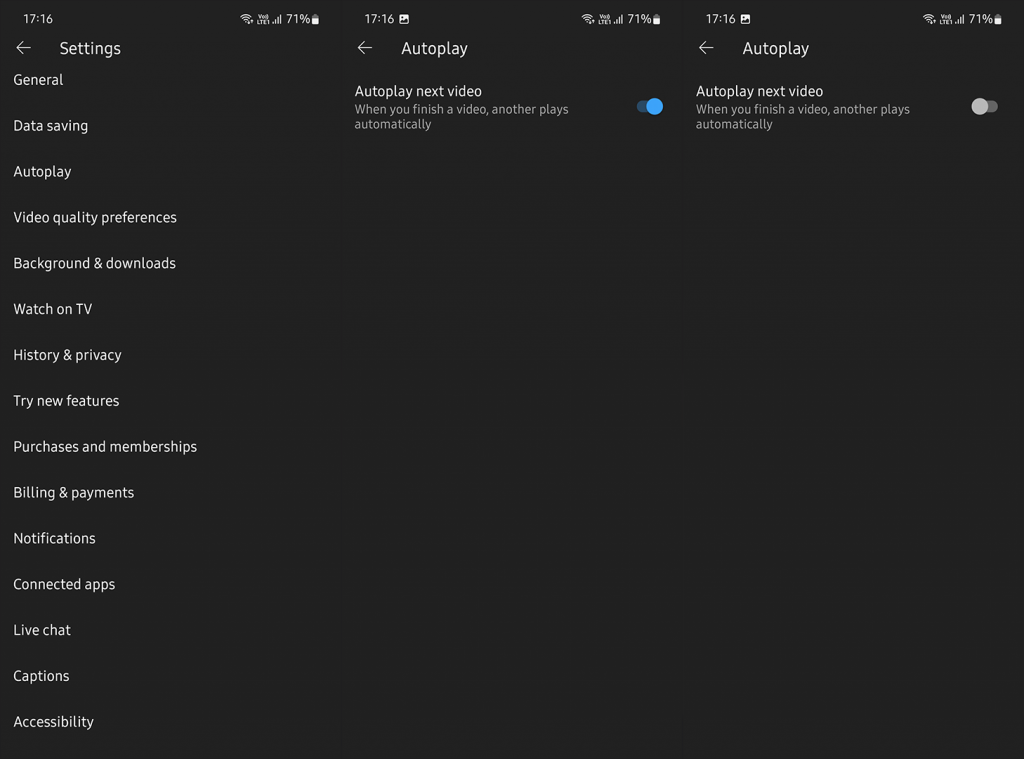
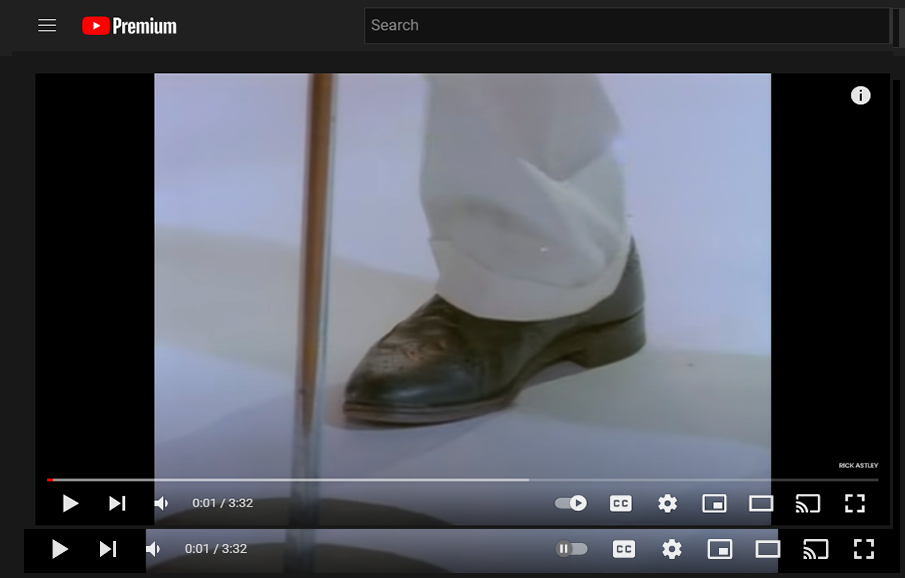
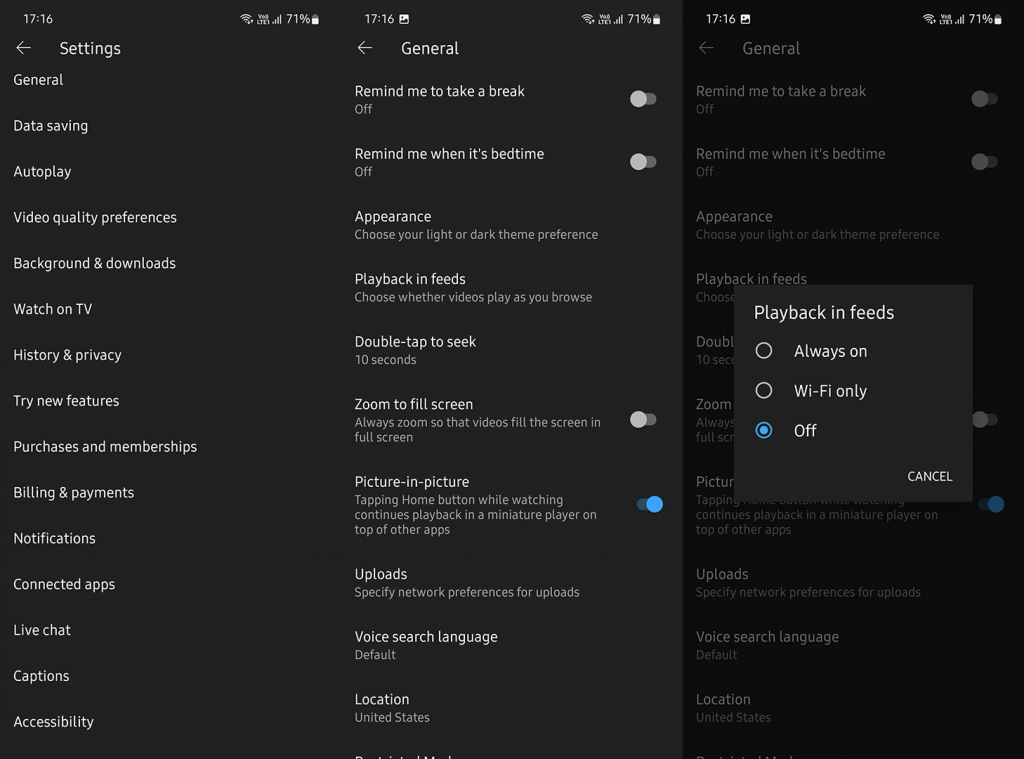



![[100% löst] Hur åtgärdar jag meddelandet Fel vid utskrift i Windows 10? [100% löst] Hur åtgärdar jag meddelandet Fel vid utskrift i Windows 10?](https://img2.luckytemplates.com/resources1/images2/image-9322-0408150406327.png)




![FIXAT: Skrivare i feltillstånd [HP, Canon, Epson, Zebra & Brother] FIXAT: Skrivare i feltillstånd [HP, Canon, Epson, Zebra & Brother]](https://img2.luckytemplates.com/resources1/images2/image-1874-0408150757336.png)